Команда "SMS" - Преобразование тела в лист



Команда "SMS" - Преобразование тела в лист |
  
|
Для преобразования тела в листовой металл используется операция SMS: Преобразование тела в лист. Для вызова операции:
Пиктограмма |
Лента |
|---|---|
|
Листовой металл → Преобразование тела в лист |
Клавиатура |
Текстовое меню |
<SMS> |
Операции > Листовой металл > Преобразование тела в лист |
Операция Преобразование тела в лист используется для быстрого создания тел или развёрток из листового металла на основе твёрдых тел. Результатом выполнения операции Преобразование тела в лист является развёртка листового тела или листовая деталь, сохраняющая форму исходного объекта.
|
1 – Твёрдое тело, 2 – Развёртка листовой детали, 3 – Листовая деталь |
Описание операции
В качестве исходных тел для создания операции можно использовать твёрдые тела с плоскими гранями.
Неподвижная грань
Развёртывание тела происходит относительно первой выбранной грани, которая считается зафиксированной и определяет положение плоскости развёртки. Эта грань называется неподвижной гранью.
В качестве неподвижной грани может быть выбрана любая плоская грань тела. Относительно неё задаются рёбра для сгиба, которые будут участвовать в операции. Неподвижная грань подсвечивается синим цветом после выбора.
|
Выбор неподвижной грани |
Рёбра для сгиба
После выбора неподвижной грани необходимо выбрать рёбра для сгиба. Первым из выбранных рёбер должно стать одно из рёбер неподвижной грани. После выбора ребра в операцию включается вторая из образовывающих его граней. Другие рёбра этой грани сразу же становятся доступны для выбора в качестве рёбер для сгиба. Таким образом, чтобы выбрать грань необходимо указать хотя бы одно из прилегающих к ней рёбер. В дальнейшем, при построении листового тела, на выбранных гранях будет создан изгиб, со значением радиуса, указанным в параметрах операции.
Все грани, к которым относятся выбранные рёбра, подсвечиваются серым цветом. Не участвующие в операции грани подсвечены жёлтым.
|
|
Синим выделены выбранные рёбра |
Выбранные грани |
При выборе рёбер нужно следить за тем, чтобы получающиеся листовые элементы не проникали друг в друга. Это связано с тем, что с помощью данной операции нельзя получить самопересекающийся плоский шаблон.
Придание толщины
Для каждой выбранной грани создаётся эквидистантная поверхность на заданном расстоянии, равном указанной толщине. Новая поверхность строится внутрь наружу или симметрично, в зависимости от выбранного варианта в окне параметров.
|
Прямое |
|
Обратное |
|
Симметричное |
После завершения операции все выбранные грани преобразуются в листовой материал, а не выбранные грани удаляются.
|
Выбранные грани – серые, Удаляемые грани - жёлтые |
По умолчанию, все грани, подсвеченные жёлтым цветом, будут удалены при создании операции. Если необходимо удалить уже выбранную грань используется опция <D> Выбор граней для удаления при построении развёртки. Выбранная грань добавляется в закладку Удаляемые грани группы Операнды в окне параметров и помечается красным цветом, если выделить её в списке. Для того чтобы отменить выбор грани для удаления необходимо перейти в закладку Удаляемые грани группы Операнды, выбрать грань и нажать кнопку Удалить. Кнопка расположена справа от списка граней.
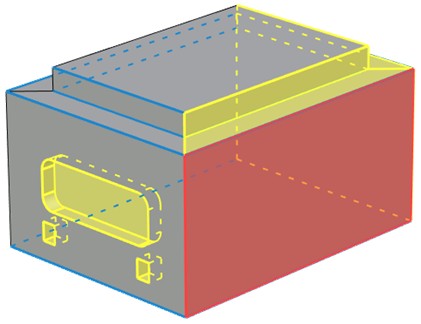
Параметры операции
Толщина – позволяет задать толщину получаемого листового металла. Возможно выбрать направление задания толщины. Доступны режимы: внутрь, симметрично и наружу.
|
|
|
Внутрь |
Симметрично |
Наружу |
Радиус – позволяет задать радиус скругления граней листового металла. Общий параметр команд работы с листовым металлом.
КНС – определяет способ задания коэффициента нейтрального слоя. Общий параметр команд работы с листовым металлом.
Радиус, КНС и Толщина учитываются при расчёте длины развёртки по дуге радиуса гиба.
Плоское тело. Создаётся абсолютно гладкое листовое тело без линий в местах сгиба. Когда данная опция активна, операция Гибка результата не выполняется.
Оставлять исходное тело. К результату текущей операции добавляется исходное тело. Опция удобна для оценки того, как согнутая деталь вписывается в габарит исходного тела.
Группы Зазоры и Угол объединяют общие параметры команд работы с листовым металлом, и описаны выше.
Доступны следующие опции автоменю:
|
<Ctrl+Enter> |
Закончить ввод |
|
<P> |
Вызов диалога параметров операции |
|
<X> |
Выйти из команды |
|
<F5> |
Предварительный просмотр |
|
<K> |
Выбор неподвижной грани для развёртки твёрдого тела |
|
<R> |
Отменить выбор всех элементов |
|
<B> |
Выбор рёбер для сгиба |
|
<D> |
Выбор граней для удаления при построении развёртки |
|
<E> |
Редактирование рёбер разрыва |
|
<2> |
Изменить тип ослабления в указанной вершине |
|
<C> |
Гибка результата |
Закончить ввод. Построить геометрию по заданным параметрам. В случае если параметров недостаточно – опция неактивна.
Задать параметры элемента. Вызов стандартного диалога параметров команды трёхмерного моделирования.
Выйти из команды. Закрывает команду с отменой заданных параметров.
Предварительный просмотр. Опция включает/выключает стандартную опцию просмотра команд трёхмерного моделирования.
Выбор неподвижной грани для развёртки твёрдого тела. Опция выбора неподвижной грани, относительно которой будет проходить операция.
Отменить выбор всех элементов. Опция отмены выбора всех граней и рёбер, участвующих в операции. Опция возвращает на начало операции. Необходимо заново выбрать неподвижную грань и рёбра. При этом уже заданные на закладке Параметры значения (толщина, радиус и т.д.) не изменяются.
Выбор рёбер для сгиба. Опция выбора рёбер, по которым будет построен радиус сгиба. После активации необходимо выбрать рёбра, примыкающие к участвующим в операции граням, начиная от рёбер неподвижной грани.
Выбор граней для удаления при построении развёртки. Опция исключения граней из операции. После выбора граней, участвующих в операции, можно активировать эту опцию автоменю и указать выбранные грани, которые будут удалены в результате операции. Рёбра, примыкающие к удаляемым граням, становятся недоступными для выбора.
Редактирование рёбер разрыва. Опция позволяет выбрать рёбра для изменения величины зазора и типа нахлёста по отдельности. Необходимо выбрать ребро на стыке двух участвующих в операции граней. По центру выбранного ребра появится маркер, состоящий из двух полей: пиктограмма переключения варианта нахлёста и пиктограмма вызова поля ввода значения зазора. Варианты нахлёста последовательно переключаются нажатием ![]() на пиктограмму нахлёста.
на пиктограмму нахлёста.
|
|
|
Нахлёст |
Без нахлёста |
Обратный нахлёст |
При нажатии ![]() на пиктограмму значения зазора появляется поле ввода.
на пиктограмму значения зазора появляется поле ввода.
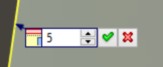
Изменить тип ослабления в указанной вершине. Опция для задания ослабления в указанной вершине. В выбранной вершине можно изменить тип ослабления, на отличный от варианта по умолчанию. По умолчанию в всех вершинах задано круглое ослабление. Тип ослабления можно выбрать из выпадающего списка опции перед выбором вершины: Изменить тип ослабления в указанной вершине на квадратное или Изменить тип ослабления в указанной вершине на сварное.

После указания вершины около неё появляется специальный маркер. Заданный для вершины тип можно изменить нажатием ![]() по данному маркеру.
по данному маркеру.
|
|
Квадратное |
Сварное |
Для отмены создания изменённого ослабления в вершине, нужно выбрать вершину повторно. Отсутствие специального маркера изменённого ослабления на вершине означает, что будет создано ослабление по умолчанию типа Круглое.
Гибка результата. Опция позволяет включать/выключать дополнительную команду Повторная гибка. Если опция включена, листовое тело будет сохранять исходную форму объекта. Если опция отключена – листовое тело будет разогнуто, и развёртка будет располагаться на плоскости, которая задана неподвижной гранью.
|
|
Листовая деталь (Гибка результата включена) |
Развёртка листовой детали (Гибка результата не включена) |
После создания операции при включённой опции Гибка результата, в дереве построений кроме развёртки добавляется ещё одна операция – Повторная гибка.
Если изменять свойства уже созданной операции, кнопка автоменю Гибка результата становится недоступна. Это сделано для того, чтобы при наличии в окне 3D модель других операций после операции Развёртка не была нарушена логика их выполнения.
Создание операции
Для создания операции необходимо выполнить следующую последовательность действий.
●Выбрать неподвижную грань тела.
●Задать толщину листового материала и радиус скругления граней, в противном случае они будут заданы из параметров по умолчанию.
●Выбрать рёбра, которые будут участвовать в операции.
●Включить или отключить опции: гибка результата, плоское тело, исходное тело (при необходимости).
●Задать дополнительные возможности операции: тип ослабления, тип нахлёста, величину зазора между примыкающими гранями (при необходимости).
●Закончить ввод.
Пример выполнения операции
В примере продемонстрировано использование операции Преобразование тела в лист. Кроме того, рассматривается случай, когда необходимо изменять порядок сгиба.
Заходим в параметры листового металла
Клавиатура |
Лента |
Пиктограмма |
|---|---|---|
<SMP> |
Листовой металл > Параметры |
|
Убираем флаги с опций Обрабатывать грань целиком и Проверять самопересечение. Это сделано для того, чтобы при возникновении самопересечений листов металла, система могла отобразить получающееся таким образом тело на экране. Если оставить флаги, то система не сможет создать самопересекающееся тело и выдаст ошибку.
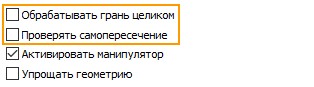
Для создания операции Преобразование тела в лист нужно вызвать команду:
Клавиатура |
Лента |
Пиктограмма |
|---|---|---|
<SMS> |
Листовой металл > Преобразование тела в лист |
|
Очерёдность выбора элементов построения для создания операции показана на рисунке ниже. Первым шагом выбрана неподвижная грань. Далее, по очереди были выбраны три ребра тела. Перед применением операции в окне параметров на закладке Угол было указано, что края листов должны ложиться друг на друга с нахлёстом.
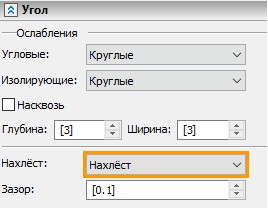
|
|
|
Выбор неподвижной грани |
Выбор первого ребра |
Выбор второго ребра |
|
|
|
Выбор третьего ребра |
Результат |
Результат |
После выполнения операции мы получили твёрдое тело, у которого два листа с не деформированными углами пересекают скруглённую грань. Это связано с неправильно заданной последовательностью сгибания тела.
Именно для таких случаев удобно использовать изменение порядка сгиба рёбер. Оно позволяет избежать самопересечения тел. При этом нет необходимости повторного перезадания рёбер вручную.
В окне Преобразование тела в лист во вкладке Операнды показан порядок выбора рёбер для операции. Используя стрелки вверх ![]() и вниз
и вниз ![]() изменяем порядок выполнения сгиба.
изменяем порядок выполнения сгиба.
|
|
Перемещаем последнее из выбранных для операции рёбер на две строчки вверх, выбрав нужное ребро и нажав стрелку вверх, и повторяем создание операции. Теперь листы гладко прилегают друг к другу и не пересекаются.
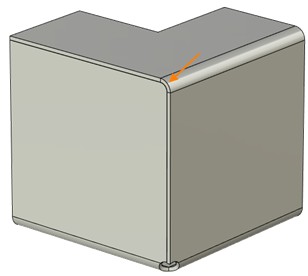
Смотри: Содержание , Команды T-FLEX CAD 3D в алфавитном порядке